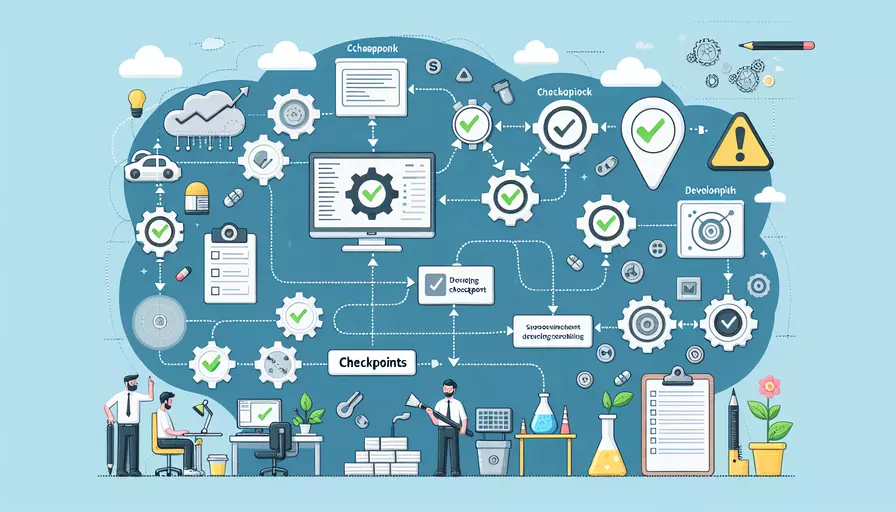
要在Vue中实现卡点功能,可以通过以下几个步骤:1、创建一个基本的Vue项目,2、使用CSS进行动画设计,3、利用Vue的生命周期钩子和方法控制动画效果。 下面我们将详细描述这些步骤,并提供相应的代码示例和解释。
一、创建一个基本的Vue项目
首先,我们需要创建一个新的Vue项目。如果你还没有安装Vue CLI,可以通过以下命令进行安装:
npm install -g @vue/cli
然后,使用Vue CLI创建一个新的项目:
vue create card-point-demo
按照提示选择配置,创建完成后进入项目目录:
cd card-point-demo
二、使用CSS进行动画设计
为了实现卡点动画效果,我们需要使用CSS动画。假设我们希望创建一个简单的卡片翻转动画,可以在src/assets目录下创建一个CSS文件animations.css,并添加如下样式:
.card {
width: 200px;
height: 300px;
perspective: 1000px;
}
.card-inner {
position: relative;
width: 100%;
height: 100%;
text-align: center;
transition: transform 0.6s;
transform-style: preserve-3d;
}
.card:hover .card-inner {
transform: rotateY(180deg);
}
.card-front, .card-back {
position: absolute;
width: 100%;
height: 100%;
backface-visibility: hidden;
}
.card-front {
background-color: #bbb;
color: black;
}
.card-back {
background-color: dodgerblue;
color: white;
transform: rotateY(180deg);
}
三、利用Vue的生命周期钩子和方法控制动画效果
在src/components目录下创建一个新的组件Card.vue,并添加如下代码:
<template>
<div class="card" @click="flipCard">
<div class="card-inner" :class="{ flipped: isFlipped }">
<div class="card-front">
<h1>Front</h1>
</div>
<div class="card-back">
<h1>Back</h1>
</div>
</div>
</div>
</template>
<script>
export default {
data() {
return {
isFlipped: false,
};
},
methods: {
flipCard() {
this.isFlipped = !this.isFlipped;
},
},
};
</script>
<style scoped>
@import '../assets/animations.css';
.card-inner.flipped {
transform: rotateY(180deg);
}
</style>
四、整合项目并运行
最后,将Card.vue组件整合到主应用中。在src/App.vue中引入并使用该组件:
<template>
<div id="app">
<Card />
</div>
</template>
<script>
import Card from './components/Card.vue';
export default {
components: {
Card,
},
};
</script>
<style>
@import './assets/animations.css';
#app {
font-family: Avenir, Helvetica, Arial, sans-serif;
-webkit-font-smoothing: antialiased;
-moz-osx-font-smoothing: grayscale;
text-align: center;
color: #2c3e50;
margin-top: 60px;
}
</style>
运行项目:
npm run serve
访问http://localhost:8080,你应该能够看到一个可点击的卡片,点击卡片可以触发翻转动画。
总结与建议
通过上述步骤,我们成功在Vue项目中实现了卡点动画功能。总结如下:
- 创建项目:使用Vue CLI创建项目。
- 设计动画:通过CSS定义动画效果。
- 控制动画:利用Vue的生命周期钩子和方法控制动画状态。
- 整合运行:将组件整合到主应用并运行。
进一步建议:
- 优化性能:在实际项目中,卡点动画可能涉及更多复杂效果和内容,建议使用
requestAnimationFrame优化动画性能。 - 响应式设计:确保动画在不同设备和屏幕尺寸上表现一致,可以使用媒体查询进行响应式设计。
- 用户体验:添加合适的过渡效果和交互反馈,提升用户体验。
通过这些步骤和建议,你可以在Vue项目中实现更复杂和精美的卡点动画效果。
相关问答FAQs:
1. 什么是卡点?如何使用Vue来实现卡点功能?
卡点是指在网页或应用程序中的某个特定位置设置一个标记点,通常用于指示用户需要关注或进行特定操作的地方。在Vue中,可以通过一些技术来实现卡点功能。
首先,需要创建一个Vue组件来表示卡点。这个组件可以包含一些HTML元素和样式,用于展示卡点的内容和样式。可以在组件的模板中使用Vue的指令和数据绑定功能来动态显示和更新卡点的内容。
其次,可以使用Vue的事件监听功能来处理用户与卡点的交互。比如,可以监听鼠标点击事件或触摸事件,当用户点击或触摸到卡点时,触发相应的事件处理函数。在事件处理函数中,可以执行一些逻辑,比如展示卡点的详细信息或进行其他操作。
最后,需要将卡点组件添加到Vue的根实例中,以便在整个应用程序中使用。可以在根实例的模板中添加一个卡点组件的标签,并通过Vue的数据绑定功能来传递卡点的内容和样式。
2. 如何在Vue中实现卡点的动画效果?
在Vue中实现卡点的动画效果可以通过Vue的过渡系统来实现。Vue的过渡系统提供了一些CSS过渡类和JavaScript钩子函数,可以让我们在元素的插入、更新和移除过程中添加动画效果。
首先,需要在卡点组件的模板中使用Vue的过渡组件,并设置过渡类和钩子函数。过渡类可以定义元素的进入和离开过渡效果的样式,比如淡入淡出、滑动等。钩子函数可以在过渡的不同阶段执行一些逻辑,比如在进入过渡开始前添加样式,在离开过渡结束后移除元素等。
其次,可以使用Vue的动态绑定功能来控制过渡的触发时机。比如,可以通过绑定一个布尔类型的变量来控制卡点的显示和隐藏,当变量为真时,卡点显示,并触发进入过渡效果;当变量为假时,卡点隐藏,并触发离开过渡效果。
最后,可以在卡点组件的样式中使用CSS动画属性来定义过渡的具体效果,比如持续时间、延迟时间、缓动函数等。可以通过Vue的数据绑定功能来动态修改这些样式属性,实现不同的动画效果。
3. 如何使用Vue实现卡点的数据绑定和更新?
在Vue中实现卡点的数据绑定和更新可以通过Vue的响应式系统来实现。Vue的响应式系统可以监听数据对象的变化,并自动更新相关的视图。
首先,需要在卡点组件的数据对象中定义一些属性,用于存储卡点的内容和样式。这些属性可以是字符串、数字、对象等类型,根据具体需求进行定义。可以使用Vue的数据绑定功能将这些属性绑定到卡点组件的模板中,实现数据的动态显示和更新。
其次,可以使用Vue的计算属性来对卡点的数据进行处理和转换。计算属性可以根据其他属性的值来动态计算出一个新的值,并返回给模板使用。比如,可以定义一个计算属性来根据卡点的位置和类型生成一个样式对象,用于控制卡点的显示和样式。
最后,可以使用Vue的方法和钩子函数来更新卡点的数据。可以在组件的生命周期钩子函数中执行一些逻辑,比如在组件加载时从后端获取数据,或在用户与卡点交互时更新数据。可以使用Vue的方法来修改卡点的数据,并触发相应的数据更新和视图更新。
通过使用Vue的数据绑定和更新功能,可以实现卡点的数据和视图之间的双向绑定,使卡点的内容和样式能够随着数据的变化而自动更新。
文章标题:如何用vue做卡点,发布者:飞飞,转载请注明出处:https://worktile.com/kb/p/3642440

 微信扫一扫
微信扫一扫  支付宝扫一扫
支付宝扫一扫 